在以前的文章中,我们了解了如何使用文件夹和标签来组织文件,今天讲述的是最重要的步骤:如何使用HoudahSpot搜索标记文件。

最喜欢的标签
搜索标记文件的最明显方法是使用HoudahSpot搜索窗口的侧边栏。从菜单中选择“ 视图”>“显示侧栏 ”以显示侧栏。
单击一个标签以查找带有该标签的文件。
单击边栏中的“ 所有标记的文件”项,以查找具有至少一个标记的文件。
您可以在HoudahSpot>“偏好设置”>“标签”中设置收藏夹标签的列表 。这些内容显示在HoudahSpot搜索窗口的侧边栏中,并在搜索和标记文件时作为建议出现。
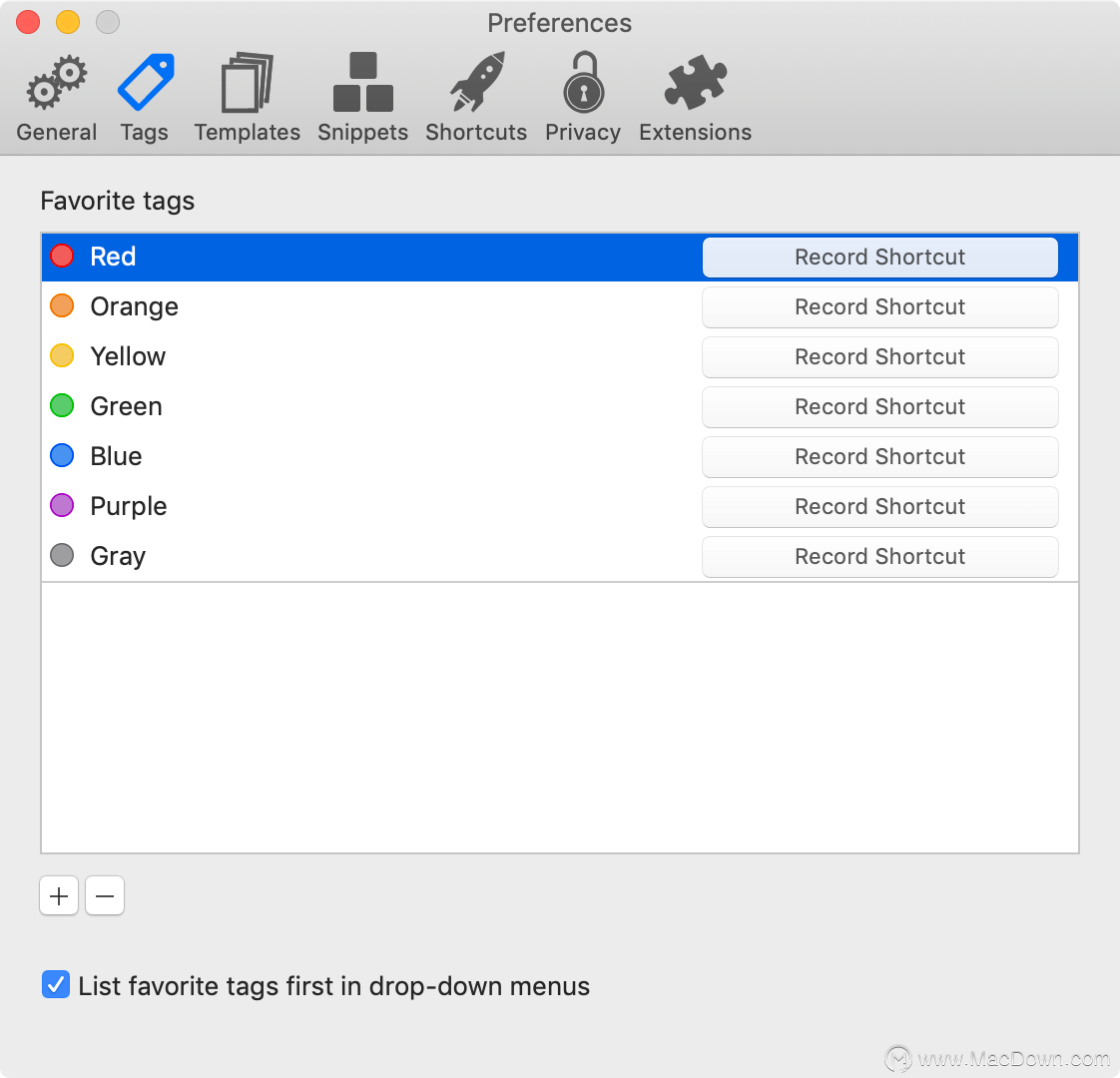
您还可以将键盘快捷键分配给您喜欢的标签。这些用于快速文件标记。
细化
您可以通过添加“ 标签”条件来优化搜索:在“ 优化”窗格中,从条件弹出菜单之一中选择“ 其他…”。HoudahSpot会列出可能的条件。在搜索字段中键入“标签”,然后选择描述为“与此项目关联的标签”的项目。单击确定按钮。通过输入标签名称或从下拉菜单中选择它来配置您的条件。
如果您经常按文件标签进行搜索,则需要将“ 标签”条件添加 到默认搜索设置中。
对于收藏夹标签,此过程要容易得多:只需将标签从侧栏拖动到“ 优化”窗格中即可。
结合
当然,您可以搜索标签的组合。只需在搜索中添加几个 标签条件即可。这就是标签真正威力的体现:例如,您可以搜索标记为“电”和“账单”的文件。
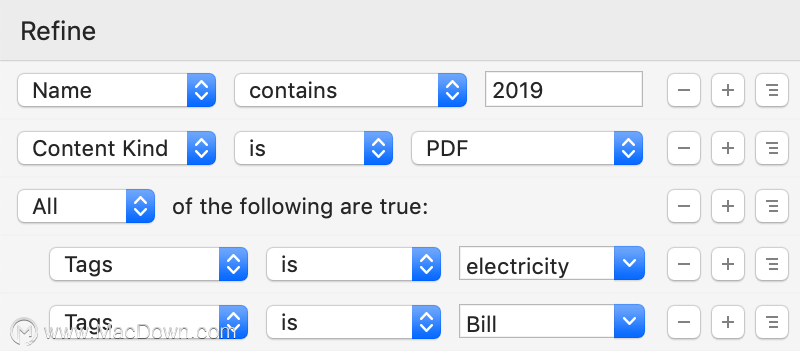
模板和摘要
您可能需要将此类搜索另存为模板。模板也显示在侧栏中。然后只需单击一下即可了解所有电费。
常用的搜索条件组合也可以另存为片段。例如,您可以将“以下所有条件均为真”组另存为片段。这将显示在侧栏中。然后,您可以通过将侧边栏中的代码段拖动到“ 优化”窗格中,将保存的条件添加到新搜索中。
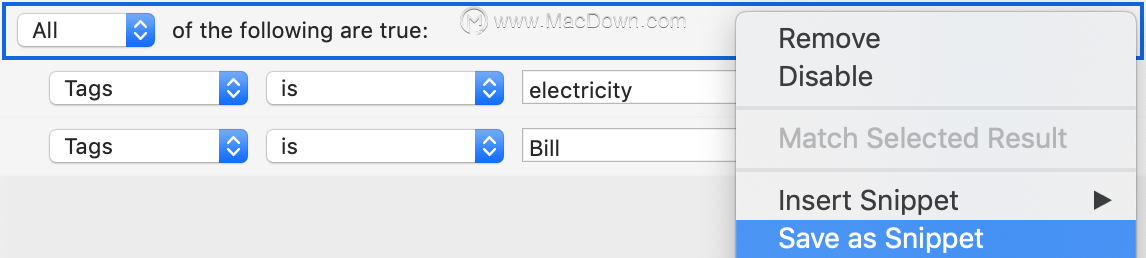
快速搜索
HoudahSpot搜索窗口顶部的主搜索字段也可以找到标记的文件。默认情况下,搜索字段将查找与文件关联的“任何文本”。这不仅包括名称和文本内容,还包括文件标签。
搜索“电力”,您将找到提及电力的文件以及带有“电力”标签的文件。
在“ 搜索”>“搜索方式”菜单项中,您可以将主搜索字段设置为仅按“任何文本”,“文本内容”或“名称”进行搜索。
要搜索带有“ electrical”标签的标签,请输入:
tag:"electricity"

